Tabloya naverokê
Yek ji fonksiyonên Excel-ê yên herî ecêb û pir têne bikar anîn Fonksiyon VLOOKUP e. Heya nuha, em fêr bûne ku em bi karanîna vê fonksiyonê ji rêzek hucreyan yek hevokek derxin. Hûn dikarin bi gelemperî bi senaryoyên ku tê de hewce ne ku hûn hemî nirxên hevber ji bo nasnameyek yekta bistînin re rû bi rû bibin. Di vê gotarê de, em ê destnîşan bikin ka hûn çawa dikarin bi karanîna fonksîyona VLOOKUP ya li Excel-ê ji rêzek hucreyan çend hevberan derxînin.
Pirtûka Xebatê ya Pratîkê dakêşin
Hûn dikarin Pirtûka xebatê ya Excel ya jêrîn dakêşin ku ji bo baştir têgihiştin û pratîkkirina xwe.
Performansa Vlookup bi Pir Matches.xlsx2 Gavên Vlookup bi Pir Maçên Di Excel de
Li vir me Tomarên Pirtûkan ên Pirtûkxaneya Martin heye. Di vê danûstendinê de Cîpa Pirtûkê , Navê pirtûkê , û Nivîskar yên hin pirtûkan di bin stûnên B , C de hene. , û bi hev re D .

Îro mebesta me ew e ku em bi karanîna fonksîyona VLOOKUP'ê hemî hevokên her cûre pirtûkê derxînin>. Em ê vê di du gavan de pêk bînin. Ji ber vê yekê, werin em wan yek bi yek lêkolîn bikin.
Li vir, me Guhertoya Microsoft Excel 365 bikar aniye, hûn dikarin li gorî rehetiya xwe guhertoyek din bikar bînin.
📌 Gav 01: Ji bo Her Nirxa Lêgerînê Navekî Yekane Biafirîne
- Di destpêkê de, stûnek nû bi sernavê Stûna Alîkar têxin stûna lêgerînê Cureyê pirtûkê û vê formulê têxe hucreyê B5 .
=C5&COUNTIF(C5:$C$25,C5) Veqetandina Formulê- COUNTIF(C5:$C$25,C5) jimareya giştî ya şaneyan di rêza C5:C25 de vedigerîne ( Cûreya Pirtûkê ) ku nirxa di şaneya C5 ( Roman ) de heye. Ji bo hûragahiyan li fonksiyona COUNTIF binêre.
- Bi gotinên hêsan, çend roman hene. Ew 7 e.
- C5&COUNTIF(C5:$C$25,C5) nirxê li hev dike hucreya C5 ( Roman ) pê re.
- Ji ber vê yekê ew vedigere Novel7 .
Dema ku amûra Destê dagirtin dikişîne, C5 yek bi yek zêde dibe, wek C5 , C6 , C7 ... lê C25 sabît dimîne. Ji ber vê yekê, ji bo her Tîpa Pirtûkê , yên berê têne derxistin û navekî nû tê çêkirin.
Mînakî, di mijara romanan de, Roman1 heta Roman7 ji bo Helbest û cureyên din ên pirtûkan tên çêkirin û dişibin hev.
- Piştre, ENTER bikirtînin.

- Piştî wê, nîşanderê bînin aliyê rastê. -goşeya jêrîn ya hucreyê B5 û ew ê wekî nîşanek plus (+) xuya bike. Bi rastî, ew amûra Fill Handle e.
- Niha, du caran li ser bikirtînin.
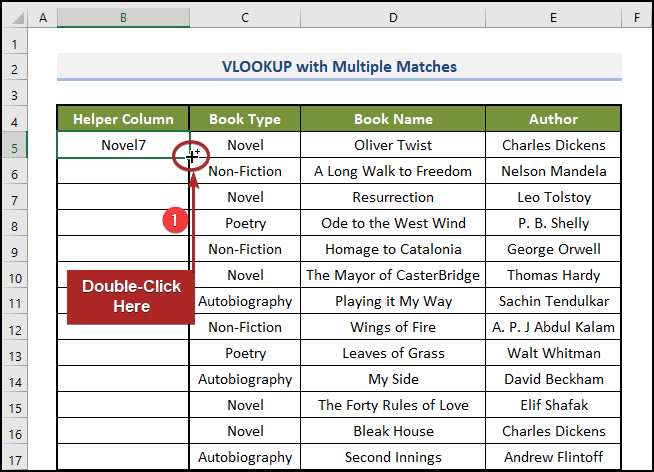
Ev formulê kopî dike. ji şaneyên mayî re. Hûn ê hemî nirxên lêgerînê yên ku bi navek yekta hatine peyda kirin bibînin, wek Roman1 , Roman2…, Helbest1 , Helbest2… ,hwd.

📌 Gav 02: Fonksiyona VLOOKUP bikar bînin
- Berî her tiştî, stûnek nû bi Sernavê Stûnê biafirînin. wekî nirxa lêgerînê.

- Ya duyemîn, formula jêrîn têxe hucreya G5 ku şaneya yekem a vê stûnê ye. | $25,G$4) dibêje çend şaneyên di navberê de C5:C25 ( Cîpa Pirtûkê ) di şaneya G4 ( Roman ).
- Bi gotinên hêsan, bi tevahî çend roman hene. Ew 7 e.
Me referansa hucreya mutleq ya rêze C5:C25 ( $C) bikar aniye $5:$C$25 ) ji ber ku em dixwazin ew neguhêrbar bimîne ger em formûlê li şaneyek kopî bikin.
- INDIRECT(“A”&COUNTIF($C$5: $C$25,G$4)) dibe NEDIREKT("A"&7) û referansa şaneyê A7 vedigerîne. Ji bo hûragahiyan li fonksiyona INDIRECT binêre.
- ROW($A$1:INDIRECT("A"&COUNTIF($C$5:$C$25,G$4))) niha dibe ROW(A1:A7) . Ji bo hûragahiyan li fonksiyona ROW binêre.
- Ew rêzek ji 1 vedigerîne 7 mîna {1, 2, 3, 4, 5, 6, 7} .
Me $A$1 bi kar anî ji ber ku em naxwazin ew biguhere ger em formûlê li şaneyek din kopî bikin.
- G$4&ROW($A$1:INDIRECT("A"&COUNTIF($C$5:$C$25,G$4))) niha nirxa di şaneya G4 ( Roman ) biarray ji hêla fonksiyona ROW ve tê vegerandin û rêzek din vedigerîne.
- Ji ber vê yekê ew vedigere {Novel1, Novel2,…, Roman7} .
- VLOOKUP(G$4 &ROW($A$1:INDIRECT("A"&COUNTIF($C$5:$C$25,G$4))),$B$5:$E$25,3,FALSE) dibe VLOOKUP({Novel1, Novel2,…, Novel7},$B$5:$E$25,3,FALSE) .
Ew li her nirxa rêzê digere {Novel1 , Roman2, … Roman7} di stûna lêgerînê de B .
Piştre ew navê romanê ji stûna 3yemîn vegerîne (wekî col_index_num 3 e). Bi vî awayî, em navnîşek hemî romanan digirin.
- Wekî her carê, bişkoja ENTER bikirtînin.

Têbînî: Ew formulek rêzê ye. Ji ber vê yekê ji bîr nekin ku pêl Ctrl + Shift + Enter bikin heya ku hûn di Excel 365 de ne .
Û ji bo yên din Cûreyên Pirtûkê ,
- Di destpêkê de, navên wan wekî Sernivîsên stûnê li kêleka hev têxin û Dîgirtina Destana bikişînin.
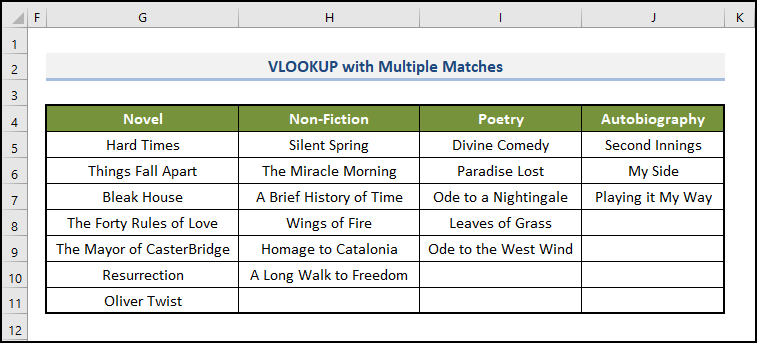
Zêdetir Bixwîne: VLOOKUPA NADIREKT di Excel de
Xwendinên Wekhev
- VLOOKUP Naxebite (8 Sedem & amp; Çareserî)
- Excel LOOKUP vs VLOOKUP: Bi 3 Nimûneyan
- Çima VLOOKUP Vegere #N/A Kengî Maç Hebe? (5 Sedem & amp; Çareserî)
- VLOOKUP-ê bi Pir Pîvanên Di Excel-ê de (6 Rêbaz + Alternatîf) bikar bînin
- Excel VLOOKUP-ê ji bo ku nirxa paşîn bibîne di Stûnê de (biAlternatîf)
Awayên Alternatîf ên Vlookup-ê bi Pir Maçên Excel-ê re
Heke rêbaza berê xeternak xuya dike, xem neke. Zêdetir vebijark hene.
1. Bikaranîna Fonksiyona FILTERê
Bi rastî ev rêbaza herî hêsan e. Li vir, em ê tenê fonksiyona FILTER bikar bînin. Van gavên hêsan bişopînin.
📌 Gavên:
- Pêşî, Tîpa Pirtûkê<10 binivîsin> wekî Sernavê Stûnê û di şaneya F5 de formula jêrîn têkevin.
=FILTER($C$5:$C$25,$B$5:$B$25=F$4) Dabeşkirina FormulêLi vir,
- $C$5:$C$25 ( Navê pirtûkê ) lookup_array e. Em li navên pirtûkan digerin. Hûn yeka xwe bikar tînin.
- $B$5:$B$25 ( Cûreya Pirtûkê ) matching_array . Em dixwazin cureyên pirtûkan li hev bikin. Tu yeka xwe li gorî vê bikartîne.
- F4 ( Roman ) nirx_hevberî e. Em dixwazin romanan li hev bikin. Hûn li gorî wê bikar tînin.
- Piştre, ENTER bikirtînin.

Niha, heke hûn dixwazin Navên Pirtûkan ji hemû Cûreyên Pirtûkan ,
- Di destpêkê de, navên wan wekî Sernavên Stûnê têxin li kêleka hev, û dûv re amûra Destêra tije kaş bikin.

2. Tevlihevkirina INDEX, PIÇÛK û RÊZAN Fonksiyon (Bi Guhertoyên Kevintir ên Excel re Lihevhatî)
Fonksiyon FILTER etenê di Office 365 de heye. Ji ber vê yekê, ger hûn guhertoya kevntir a Excel bikar bînin, xem nekin. Me ji we re çareyek din heye. Ew hêsan û hêsan e; tenê bişopînin.
📌 Gav:
- Di serî de, Tîpa Pirtûkê wekî Sernavê Stûnê di hucreyê de F4 û vê formulê têxe hucreya F5 .
=IFERROR(INDEX($C$5:$C$25,(SMALL(IF($B$5:$B$25=F4,ROW(B5:B25)-ROWS(B1:B4),""),(ROW(B5:B25)-ROWS(B1:B4))))),"") Veqetandina Formulê- ROW(B5:B25) arrayek {5, 6, 7 vedigerîne, …, 25 . Û ROWS(B1:B4) 4 vedigerîne. Ji ber vê yekê ROW(B5:B25)-ROWS(B1:B4) rêzek {1, 2, 3,…, 21 vedigerîne. Ji bo hûragahiyan li fonksiyona ROW û ROWS binêre.
- IF($B$5:$B$25=F4,ROW(B5:B25)-ROWS (B1:B4),””) ji rêza {1, 2, 3,…, 21 nirxa di hucreyê de F4 (<1) jimareya têkildar vedigerîne ( Roman ) nirxa li her şaneya rêze B5:B25 ( Cûreya Pirtûkê ) li hev dike. Wekî din şaneyek vala vedigerîne. Ji bo hûragahiyan li Fonksiyon IF binêre.
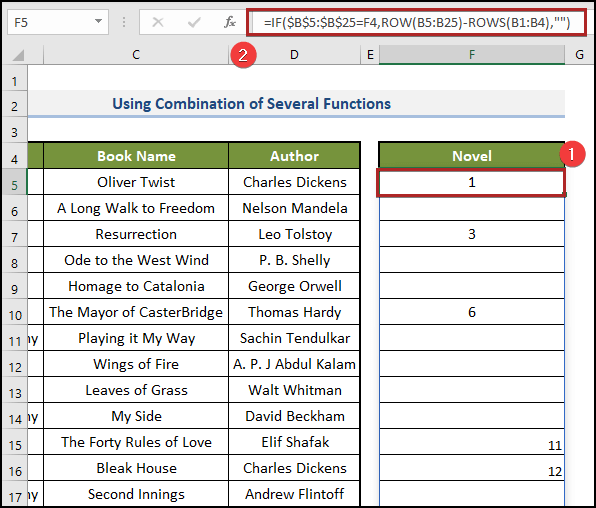
- PIÇÛK(IF($B$5:$B$25=F4 ,ROW(B5:B25)-ROWS(B1:B4),””),(ROW(B5:B25)-ROWS(B1:B4))) dibe BIÇÛK({1,…, 3 , …, 6, …, 20, …},{1, 2, 3, 4, …., 21}) û pêşî hejmaran vedigerîne, paşê #NUM! di valahiyê de çewtiyên hucreyan. Ji bo hûragahiyan li Fonksiyon BIÇÛK binêre.

- INDEX($C$5:$C$25,(SMALL( IF($B$5:$B$25=F4,ROW(B5:B25)-ROWS(B1:B4),””),(ROW(B5:B25)-ROWS(B1:B4))))) dibe INDEX($C$5:$C$25,{1,3,6,11,…,#NUM!}) û Navê pirtûkê (Navê Romanan) û #NUM! xeletî. Ji bo hûragahiyan li fonksiyona INDEX binêre.

- Di dawiyê de, me formula di hundurê Fonksiyonek IFERROR de pêça da ku xeletiyan veguherînin şaneyên vala.
- Piştî wê, pêl ENTER bike.

- Niha, heke hûn bixwazin , Cûreyên Pirtûkê yên din wekî Sernivîsên Stûnê têxin nav û Dengê Dagirtina bikişînin. Hûn ê pirtûkên cureyên pirtûkên din bistînin.

3. Vlookup bi Pir Lihevhatî û Vegerandina Encamên Di Rêze de
Di berê de rêbazên, me encam di stûnên vertical. Lê heke em dixwazin nirxan li pey hev bi dest bixin, em çawa dikarin wiya bikin? Li vir, em ê navên Nivîskar ji bo Cûreyên Pirtûkan ên cihêreng di rêzê de bistînin. Tenê gavên jêrîn bi baldarî bişopînin.
📌 Gavên:
- Di destpêkê de, biçin hucreyê G5 û formula li jêr binivîsin.
=IFERROR(INDEX($D$5:$D$19,SMALL(IF($F5=$B$5:$B$19,ROW($D$5:$D$19)-4,""),COLUMN()-6)),"") Ev formula bi rengekî dişibe formula berê. Ji ber vê yekê, heke hûn di fêmkirina vê formulê de bi pirsgirêkek re rû bi rû bimînin, ji kerema xwe li ravekirina berê binêre.
- Piştre, bişkojka ENTER bikirtînin.

Lê nivîskarên din jî hene ku romanên wan di vê databasê de hene. Ji ber vê yekê, em çawa dikarin wan bi dest bixin?
Tenê Dengê dagirtin kaş bikin berbi hucreyê K5 da kuyên din Nivîskar ji Roman . Wekî din, amûra Fill Handle kaş bikin şaneya K7 da ku navên Nivîskar ji bo cureyên cuda yên pirtûkê bistînin. Ji bo zelalkirinê li wêneya li jêr binêre.

Meriv Çawa Bi Çend Pîvan re Gelek Lihevhatinan Binêre
Di mînakên xwe yên berê de, me nirxên pîvanên yekane dîtin. Mînak, em sernavên pirtûkan ji bo celebek pirtûkek taybetî digirin. Lê li vir, em ê gelek pîvanan destnîşan bikin. Em ê bi vê rêbazê li Romanên yên Charles Dickens bigerin. Ka em wê di çalakiyê de bibînin.
📌 Gav:
- Berî her tiştî, hucreya H5 hilbijêrin û Formula jêrîn binivîsin.
=IFERROR(INDEX($C$5:$C$25,SMALL(IF(1=((--($F$5=$B$5:$B$25))*(--($G$5=$D$5:$D$25))),ROW($C$5:$C$25)-4,""),ROW()-4)),"") - Piştre, ENTER bikirtînin.

Meriv Çawa Di Yek Hucreyê de Pir Maçkirin û Vegerandina Çêdibe
Di nêzîkatiyên berê de, me di şaneyên cihê de nirx girtin. Lê em ê nîşan bidin ka em çawa dikarin di hucreyek yekane de encam bigirin. Ji ber vê yekê, bêyî derengmayînek din, werin em têkevin hundur!
📌 Gav:
- Di serî de, biçin hucreyê G5 û formula li jêr têkevin.
=TEXTJOIN(", ",TRUE,IF($F$5=$B$5:$B$25,C5:C25,"")) Li vir, Fonksiyon IF nirxê ji rêza digire. C5:C25 ku nirxên pêwendîdar di rêza B5:B25 de bi nirxa di şaneya F5 de li hev dikin. Dûv re, fonksiyona TEXTJOIN nirxê rêzê bi kommayê re wekî veqetandek berhev dike.
- A duyemîn, çap bike ENTER .

Zêdetir Bixwîne: INDEX MATCH vs Fonksiyona VLOOKUP (9 Nimûne)
Encam
Ev gotar rave dike ka meriv çawa bi gelek hevberdan li Excel-ê bi rengek hêsan û bi kurtî vlookup dike. Ji bîr nekin ku pelê Pratîkê dakêşin. Spas ji bo xwendina vê gotarê. Em hêvî dikin ku ev alîkar bû. Ger pirs û pêşniyarên we hebin ji kerema xwe di beşa şîroveyê de ji me re agahdar bikin. Ji kerema xwe serdana malpera me bikin, ExcelWIKI , pêşkêşkerek çareseriya Excel-ê ya yek-stop, da ku bêtir lêkolîn bikin.

